Page 1
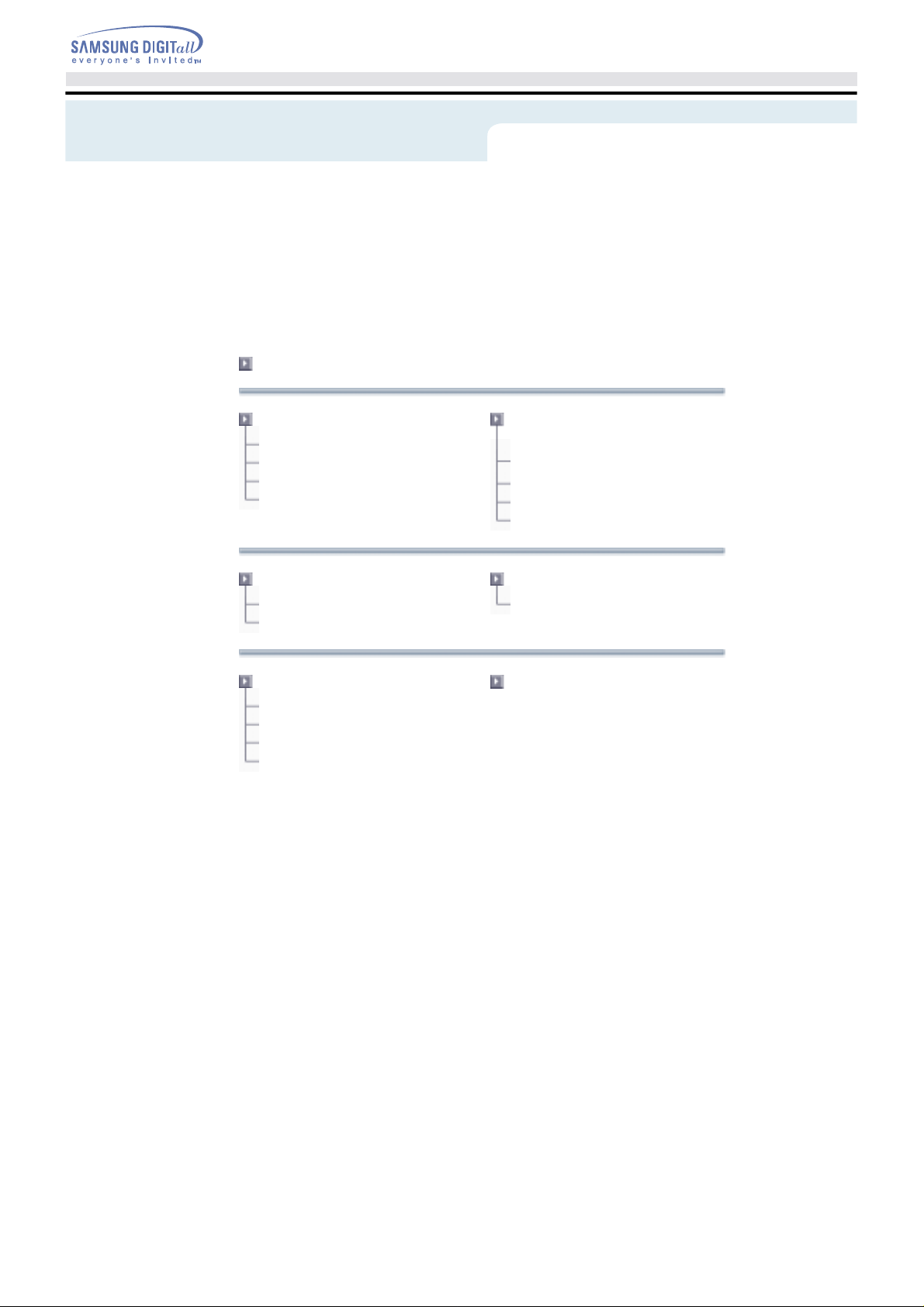
Aufstellen
r den Gebrauch/Lagerung
Anweisung f
Aufbewahrung der CD
Aktualisieren des Firmware Flash Memory
Technische Daten
Index
Hauptseite
Sicherheitsanweisungen
Symbole
Während des Betriebs
Weitere Vorkehrungen
Einführung
Vorderseite
Rückseite
Aufstellen
Installation des CD-ROM Laufwerks
Kabelanschluß
Installieren des CD-Aufnahmeprogrammes
Installieren des Treibers
Anweisung fü
und Pflege von CD’s
Pflege von CD’s
Systemanforderungen
Störungssuche
Probleme während der Aufzeichnung
ür den Gebrauch/Lagerung und
Page 2
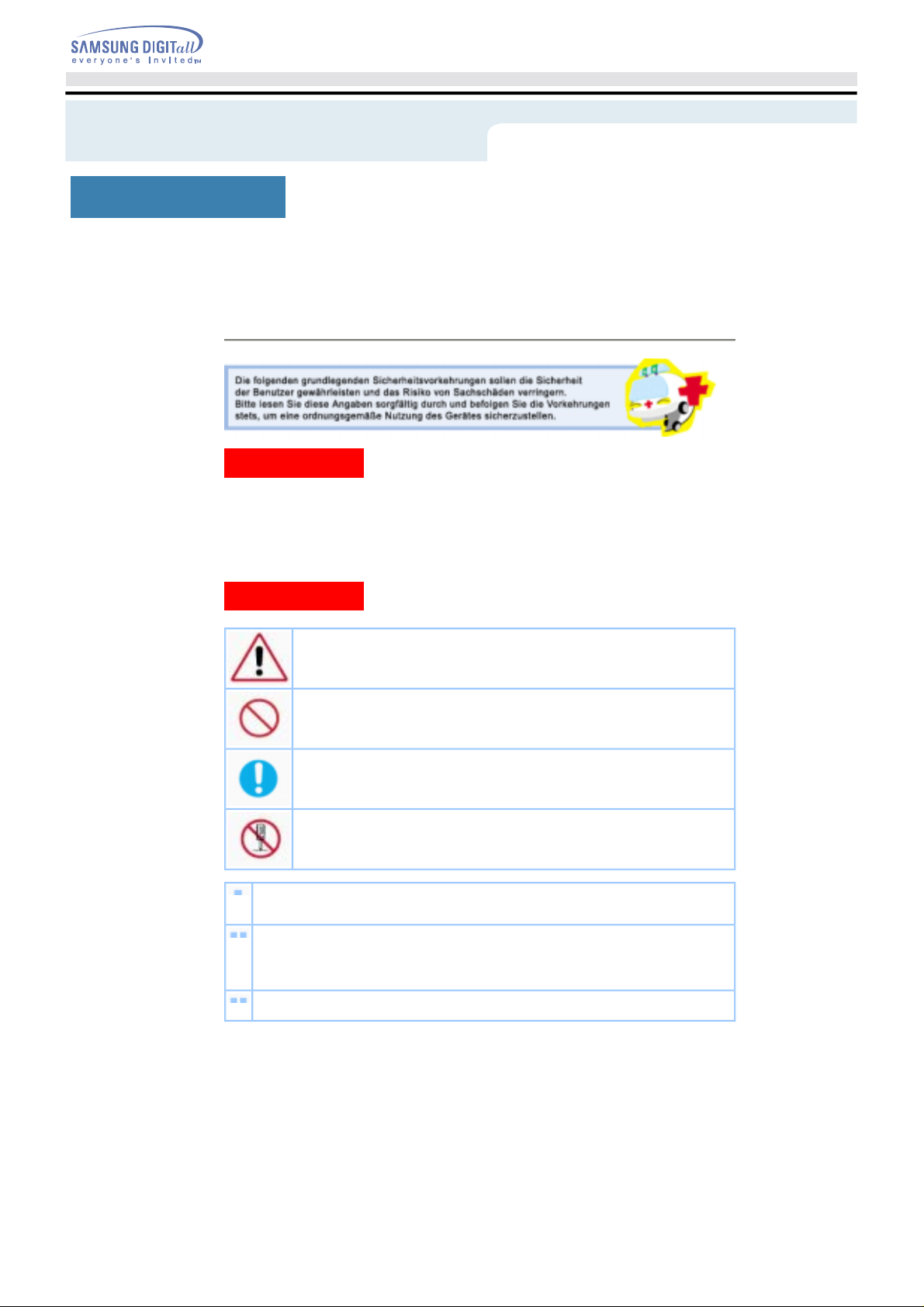
Sicherheitsanweisungen
Symbole
Warnung / Vorsicht
Warnung : Dieses Symbol kennzeichnet äußerst gefährliche Situationen.
Vorsicht : Dieses Symbol kennzeichnet gefährliche Situationen.
Wenn Benutzer dieses Symbol ignorieren und das Gerät in einer unzulässigen Weise benutzen,
besteht die Gefahr ernsthafter Verletzungen oder Lebensgefahr.
Wenn Benutzer dieses Symbol ignorieren und das Gerät in einer unzulässigen Weise benutzen,
besteht die Gefahr von Sachschäden.
Symbole
Nichtbeachtung der mit diesem Symbol gekennzeichneten Anweisungen könnte zu
Körperverletzungen oder Schaden an Geräten führen.
Verboten
Wichtig: Muß stets gelesen und verstanden werden
Nicht auseinanderbauen
Alle Änderungen und Modifikationen, die nicht ausdrücklich von einem qualifizierten und autorisierten
Mitarbeiter genehmigt wurden, können die Verwirkung der Betriebsgenehmigung für dieses Gerät zur
Folge haben.
Vor jeder Benutzung sicherstellen, dass die Disk keinen Sprung aufweist. Wenn die Disk einen Sprung
hat (besonders in der Nähe des Lochs in der Mitte), sollten Sie sofort eine Kopie anfertigen und mit
der Kopie anstelle des Originals weiterarbeiten.
Wird eine gesprungene Disk kontinuierlich weiter benutzt, wird sich der Sprung wahrscheinlich
vergrößern und schließlich zu einem irreparablen Diskschaden führen.
Verwenden Sie keine Disks von schlechter Qualität (d. h. illegale Produkte, verkratzte oder
beschädigte Disks).
Page 3
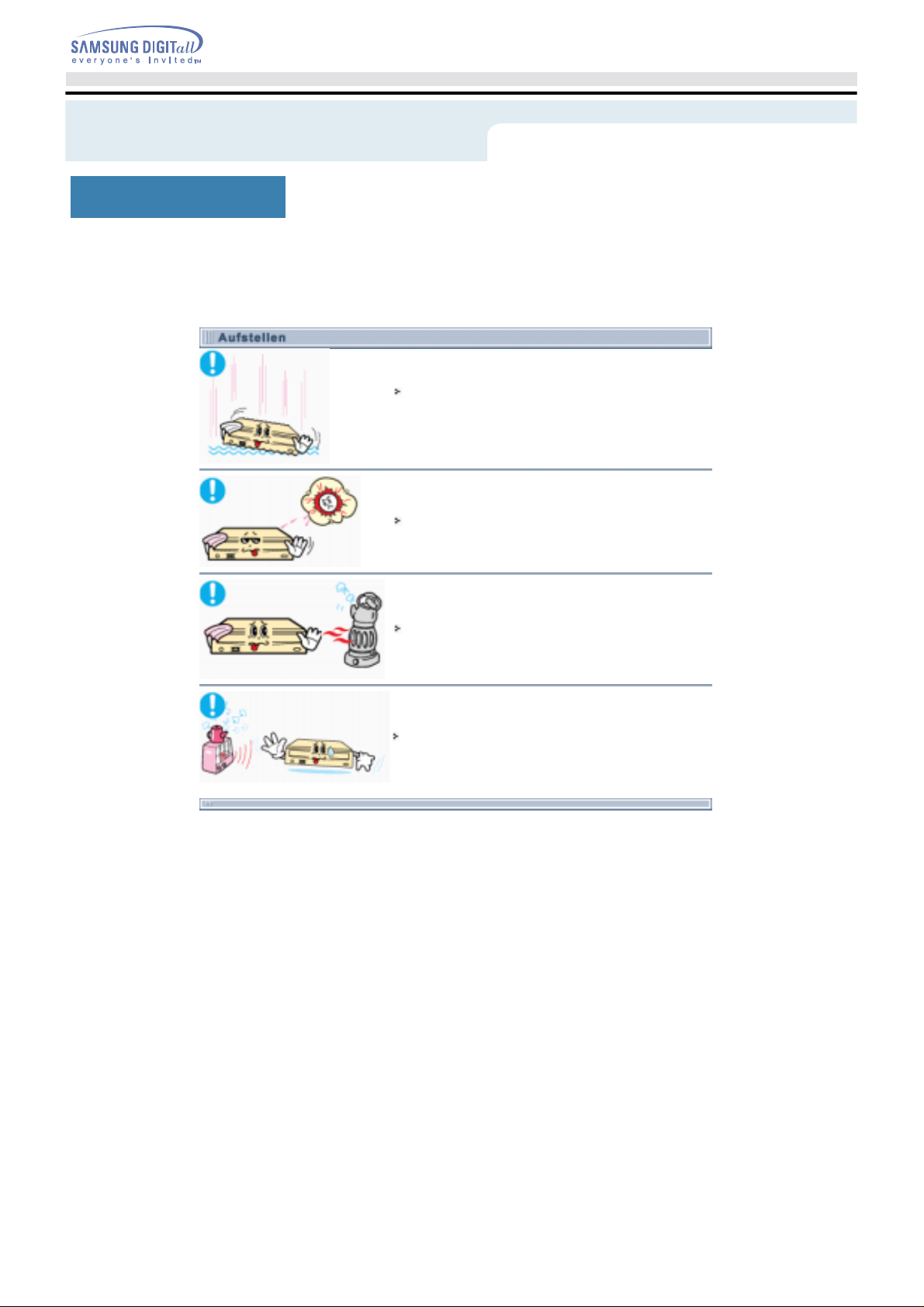
Das Laufwerk darf nicht direktem Sonnenlicht ausgesetzt werden.
Sicherheitsanweisungen
Aufstellen
Stellen Sie das Laufwerk auf eine ebene Oberfläche.
-
Sonst könnte das Gerät herunterfallen und hart aufschlagen. Es
besteht die Gefahr von Beschädigungen oder Fehlfunktionen.
Vermeiden Sie Umgebungen mit hohen oder niedrigen
Temperaturen.
Vermeiden Sie Umgebungen mit hoher Luftfeuchtigkeit.
Page 4
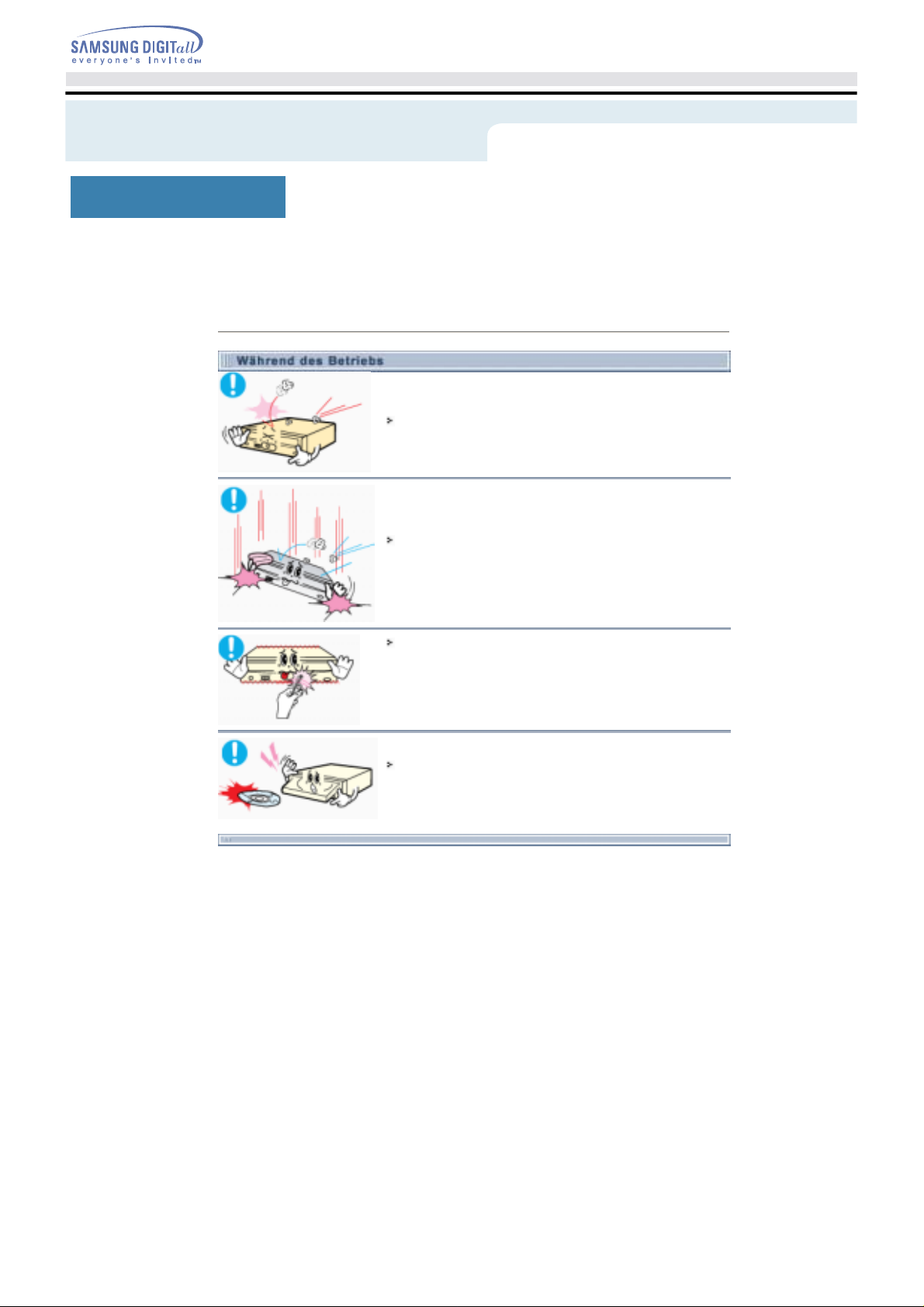
Sicherheitsanweisungen
Wahrend des Betriebs
Das Gerät muss mit äußerster Vorsicht benutzt werden, um von außen
einwirkende Erschütterungen oder Stöße zu vermeiden.
Das Laufwerk darf nicht hinfallen und muss vor heftigen Stößen
geschützt werden.
Sonst könnte das Laufwerk beschädigt werden und Fehlfunktionen
-
wären die Folge.
Während des Betriebs darf das Laufwerk nicht bewegt werden. Unter
keinen Umständen dürfen Sie versuchen, die Laufwerksschublade mit
Gewalt zu öffnen. Sorgen Sie dafür, dass alle aktiven Programme
geschlossen sind, bevor Sie die Laufwerksschublade öffnen und
verwenden Sie stets die Öffnen-/Schließen-Taste.
- Während das Laufwerk in Betrieb ist, dürfen Sie unter keinen
Umständen eine Nadel in die Notfallöffnung stecken.
Verwenden Sie keine gebrochenen, verbogenen oder anderweitig
beschädigten Disks.
- Besonders Disks mit einem Sprung auf einem der inneren Tracks
können während des Betriebs zerbrechen.
Page 5

Achten Sie stets darauf, dass keine Nahrungsmittel oder
Sicherheitsanweisungen
Weitere Vorkehrungen
Fremdkörper in das Laufwerksgehäuse gelangen.
Sie dürfen keine Flüssigkeiten wie Alkohol oder Benzol auf das
Laufwerk gießen, da sonst Feuergefahr besteht.
Wenn Sie nicht ausdrücklich durch das Handbuch dazu
aufgefordert werden, dürfen Sie nicht das Gerät auseinander
bauen oder versuchen, es zu reparieren.
Damit Schäden am Gerät, Stromschläge oder Brände vermieden
-
werden.
Page 6
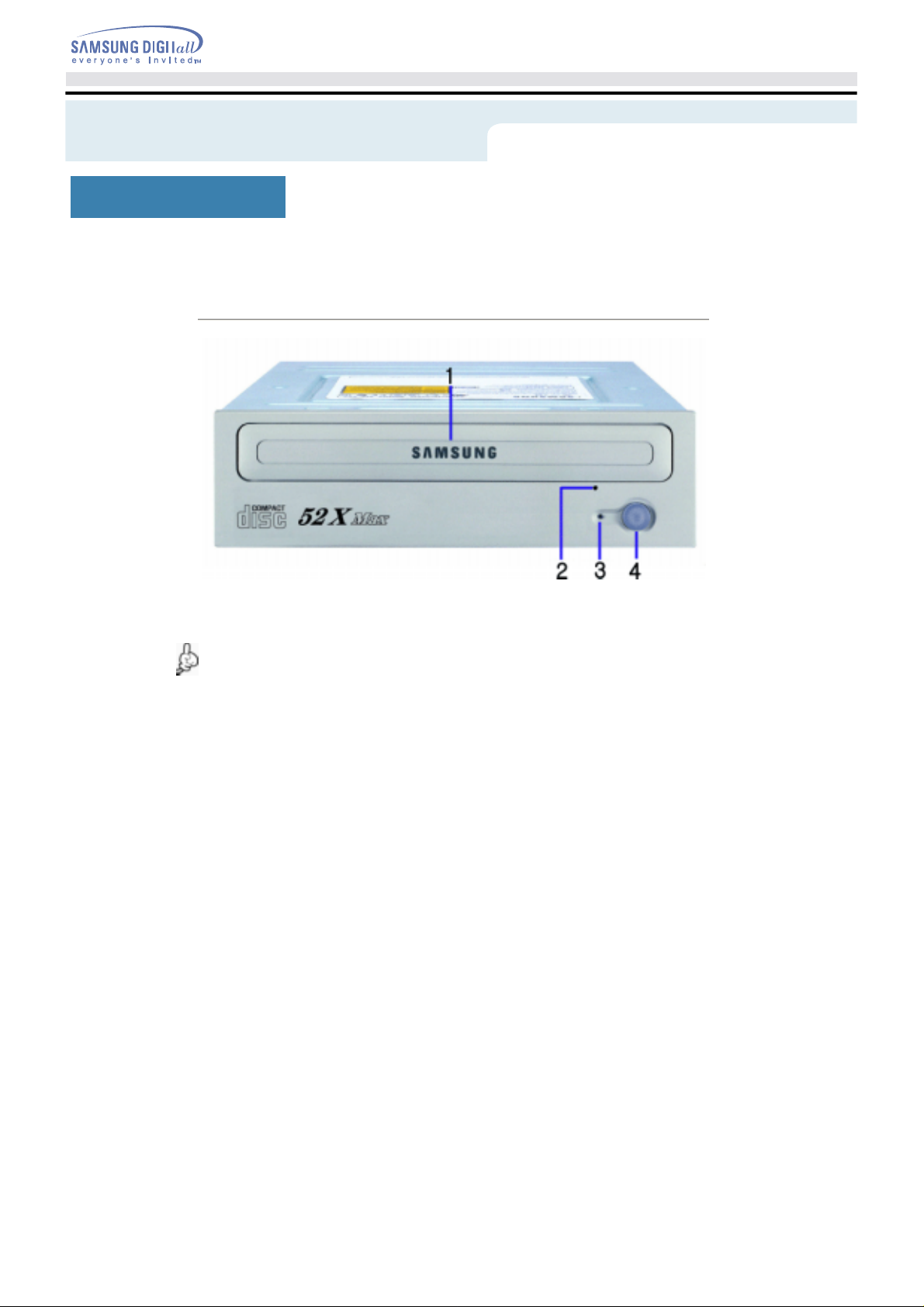
Einfuhrung
Vorderseite
1. CD-ROM-Schublade
Die CD-ROM-Schublade öffnet und schließt sich automatisch, wenn die Auswurftaste gedrückt wird.
2. Notöffnung
Wenn sich die Schublade nach dem Drücken der Auswurftaste nicht öffnet, schalten Sie den Computer
aus, stecken einen kleinen Stift (z. B. eine aufgebogene Büroklammer) in die Öffnung und drücken ihn
fest ein.
3. LED
4. Auf/Zu-Taste
Design und Technische Daten können ohne Ankündigung geändert werden.
Page 7

Einfuhrung
Rückseite
1. Digital-Ausgang
Über diesen zweipoligen Anschluss können Sie eine Sound- bzw. MPEG-Karte, die Geräte mit einem
digitalen Ausgang unterstützt, an das Laufwerk anschließen.
2. Sound-Ausgang
Über diesen vierpoligen Anschluss kann das Laufwerk mit einer Soundkarte verbunden werden.
Diese Funktion ist in dieser Bedienungsanleitung nicht ausführlich beschrieben. Näheres entnehmen Sie
bitte der Dokumentation Ihrer Soundkarte.
3. Master/slave select terminal
Normalerweise ist die Jumperstellung vorkonfiguriert, siehe Abbildung unten.
Überprüfen Sie, ob die Stellung mit der Abbildung übereinstimmt. Wenn das nicht der Fall ist, ziehen Sie
den Jumper ab und setzen Sie ihn wie erforderlich.
4. Schnittstellenanschluss
An diesem Anschluss wird das CD-ROM-Laufwerk über ein 40-poliges IDE-Kabel mit der IDE-Schnittstelle
des Computers verbunden.
5. Netzanschluss
Vierpoliger Stromanschluss.
(A : +5V DC)
(B : +12V DC)
Page 8

Aufstellen
Installation des CD-ROM Laufwerks
Nach dem Demontieren des PCs die Kabel am CD-ROM anschließen, und danach erst wieder montieren.
Je nach PC-Modell müssen eventuell Führungsschienen angebracht werden.
Wenn es notwendig ist, befestigen Sie auf beiden Seiten des Laufwerks je eine Führungsschiene.
Entfernen Sie die Deckklappe des Faches vom Gehäuse und installieren Sie das CD-ROM Laufwerk.
Page 9

Aufstellen
Kabelanschluß
Stromkabelanschluß
Der Stromkabel (4 pin) im PC, mit der abgerundeten Ecken nach oben gerichtet, an den
Stromversorgungsanschluß des CD-ROM Laufwerks anschließen.
1 +5V DC
A - Seite abschneiden
Notiz : Ein nicht richtig verbundener Stromkabel kann Probleme verursachen. Überprüfen Sie die Richtung
des Stromanschlusses und die schräge Seite des CD-ROM-Treibers bevor Sie verbunden haben.
Verbinden des IDE-Kabels
Stecken Sie den IDE-Kabel (40-pin) an die Festplatte und an die Schnittstelle ein.
(Legen Sie die rote Kabelschnur neben Pin 1 an)
Bei Gebrauch eines IDE Kabels
Verbinden Sie den Kabel an den SL (Slave) des Master/Slave. Wählen Sie den Terminal auf der
Rückseite des CD-ROM-Treibers.
a : CD-ROM Drive (Wählen Sie einen SL Jumper)
b : HDD
c : Hauptplatine
Beim Gerauch von zwei IDE-Kabel
Wenn nur ein CD-ROM-Treiber vorhanden ist, wählen Sie den MA (Master).
2 Ground
3 Ground
4 +12V DC
Page 10

Aufstellen
a : CD-ROM Drive (Wählen Sie den MA Jumper) b : HDD
c : Hauptplatine d : Primary 1
e : Secondly 1
Wenn zwei CD-ROM-Treiber vorhanden sind, wählen Sie den MA (Master)/SL(Slave).
: CD-ROM Drive (Wählen Sie den MA
a
Jumper)
c : HDD d : Hauptplatine
e : Primary 1 f : Secondly 1
: CD-ROM Drive (Wählen Sie den SL
b
Jumper)
Installieren eines Jumpers auf der Master/Slave-Auswahl-Terminals.
Page 11

Schnittstelle CSEL des Hauptcomputers anwenden. (Normalerweise wird eine Verbindung mit MA
Aufstellen
Verbinden Sie den Jumper auf der Rückseite des CD-ROM-Treibers.
Wenn der Jumper mit dem MA (Master) verbunden ist, arbeitet es im Master Modus.
Wenn der Jumper mit dem SL (Slave) verbunden ist, arbeitet es im Slave Modus.
Wenn der Jumper mit CS (CSEL) verbunden ist, können Sie die Geräte kontrollieren, indem Sie die
Signalempfohlen).
abelverbindung (Im Fall von Soundkartenanschluß)
Eine Verbindung des CD-ROM Laufwerkes und der Soundkarte erfolgt durch Einstecken des 4poligen
Kabels in den Audio-Ausgangsanschluß des CD-ROM Laufwerkes und in den Audio-Einganganschluß
der Soundkarte.
Bitte benutzen Sie einen digitalen Output-Anschluß für eine bessere Tonqualität. (Nur bei einer CAID-
Anwendung möglich, die einen digitalen Output unterstützt.) Es ist möglich, daß eine gewöhnliche
Soundkarte nicht anwendbar ist.
Page 12

Aufstellen
Installieren des Treibers
Die Installation des Treibers funktioniert unter jedes Betriebssystem des Windows.
Es werden keine zusätzliche Programme bei Windows 98/2000/ME/XP/NT4.0 benötigt.
Sie können leicht erkennen, daß der CD-ROM-Treiber korrekt detektiert wird. Zur Installation folgen Sie die
nachstehenden Schritte:
Doppelklicken Sie auf “Mein Computer” auf ihrem Arbeitsplatz.
Doppelklicken Sie auf die “Kontrollpanel”-Ordner.
Doppelklicken Sie auf “System”.
Klicken Sie auf die “Geräte-Manager”-Leiste.
Erweitern Sie den CD-ROM-Pfad.
Der Name SAMSUNG CD-ROM SC - ***erscheint auf dem Bildschirm.
Page 13

Aufstellen
beiliegt..
Installieren der Treibersoftware
Der Gerätetreiber befindet sich im Ordner Ddriver auf der Bedienungsanleitungs-CD, die der Packung
Dieser Gerätetreiber wird benötigt, damit das CD-ROM-Laufwerk unter DOS erkannt wird.
Dieser Treiber darf nur für DOS verwendet und unter Windows 98 oder Windows ME installiert werden.
Automatische Installation
Legen Sie die Bedienungsanleitungs-CD in das CD-ROM-Laufwerk ein und öffnen Sie den Ordner
Ddriver.
Das 3,5" FDD wird als A: Laufwerk betrachtet.
[C:\ A:] eingeben und EINGABE Taste drücken..
Wenn auf dem Bildschirm [A:\] erscheint, [CDSETUP] eingeben und die EINGABE Taste drücken.
Die Treiber werden automatisch geladen.
Nach der Installation den Computer wieder neu starten.
Manuelles Installieren
Einen neuen Ordner anlegen [C:\SAMSUNG].
Kopieren Sie die Dateien von der Bedienungsanleitungs-CD in das Verzeichnis C:\SAMSUNG. Sie
können eine von 8 Sprachen wählen.
[C:\ COPY D:\Ddriver *. * C:\SAMSUNG] eingeben und dann EINGABE Taste drücken
[CONFIG.SYS] Datei bearbeiten.
DEVICE=C:\SAMSUNG\SSCDROM.SYS \D:SSCD000 /V eingeben.
[AUTOEXEC.BAT] Datei bearbeiten.
C:\SAMSUNG\MSCDEX /D:SSCD000 eingeben.
Neustarten des Computers.
Page 14

temodell.
Anweisung fur den Gebrauch /Lagerung und Pflege von CD's
Anweisung für den Gebrauch/Lagerung und Pflege von CD’s
Dies ist eine Anmerkung zur Vermeidung von Schäden an Ihren CDs. Bitte beachten Sie die folgenden
Hinweise.
Starten des Computers.
Nach dem Hochfahren des PCs, drücken Sie dieTaste zum Öffnen/Schließen des CD-Faches.
Nach dem Einschieben der Disc(CD) drücken Sie die Taste zum Öffnen/Schließen. Het indicatorlichtje
gaat aan.
damit die Disc-Schublade sich schließt.
Die CD wird abgespielt.
Zubehor
z
Das Zubehör variiert je nach Gerä
Audiokabel. Bedienungsanleitung, Installationsanleitung. Schrauben.
Page 15

Anweisung fur den Gebrauch
/Lagerung und Pflege von CD's
Aufbewahrung der CD
Bei Berührung der Discoberfläche oder bei Flecken- oder Staubbedeckung der Disc kann eine
Funktionsstörung auftauchen.
Nicht unter direkten Sonnenstrahleneinfluß aussetzen.
Auf einen temperierten und ebenen Platz legen.
Kein Kratzer, keine Aufkleber...usw. auf der CD.
Die CD nicht zu stark pressen oder fallen lassen.
Die CD-Oberfläche nicht berühren, sondern nur am Rand anfassen.
Mit einem weichen Tuch die CD von innen nach außen zum Rande leicht abwischen.
Lassen Sie nicht das Gehäuse der Diskette offen, wenn Sie sie nicht benutzen.
Page 16

Anweisung fur den Gebrauch
/Lagerung und Pflege von CD's
Aktualisieren des Firmware Flash Memory
Das Produkt Firmware kann aktualisiert werden, indem man das aktuelle Programm von den folgenden Web
site downloaded:
http://samsung-ODD.com
Http://samsung.com
Page 17

Anweisung fur den Gebrauch
/Lagerung und Pflege von CD's
Systemanforderungen
Bevor Sie das CD-ROM Laufwerk installieren, sollten Sie sich unbedingt vergewissern, daß Ihr Computer die
nachstehenden System-Anforderungen erfüllt.
Betrifft. Beschreibung
Computertyp
Freie Erweiterungseinheit 5,25 Zoll
Freier Speicherplatz
(Festplatte)
MS-DOS Version 5,0(oder höher)
Windows Version Windows 98 / 2000 / ME / XP Windows NT 4,0 (oder höher)
Intel Pentium II 166MHz (oder höher), 16MB of RAM (oder mehr) mit einem
IDE Interface
100MB Minimum
Page 18

Störungssuche
Problem Ursache / Abhilfe
Das CD-ROM Laufwerk wird
nicht erkannt.
Nach dem Einbau des CD-ROM
Laufwerkes verlangsamt sich die
Geschwindigkeit des PCs.
Das CD-ROM Laufwerk wird
unter DOS (nur Lesen möglich)
nicht erkannt.
Überprüfen des Strom-, Audio- und IDE Kabel.
Auswechseln des IDE Kabels ( Möglichst am anderen IDE Port
verbinden ).
Überprüfen der Master/Slave Einstellung.
Den DOS-Treiber wieder neu installieren, oder eine neue Version
des Treibers von der Samsung Homepage herunterladen und
installieren.
- http://samsung-ODD.com
- Http://samsung.com
Das CD-ROM Laufwerk wird
unter WINDOWS nicht erkannt.
Kein Ton beim Abspielen einer CDÜberprüfen des Audiokabels, ob er richtig mit dem CD-ROM
Die CD wird nicht erkannt und
die Geschwindigkeit verlangsamt
sich.
Der CD-Fach, öffnet sich nicht. Überprüfen der Stromzufuhr, ob der Stromkabel richtig
Beim Benutzen S/W MPEG treten
ständig Unterbrechungen der
Video CD Wiedergabe auf, und
die Geschwindigkeit ist zu
langsam.
Anzeige " keine CD vorhanden"
trotz eingelegter Disc.
Dieses kann auftreten bei einer fehlerhaften Windows Installation.
Dann sollte WINDOWS neu installiert werden.
Laufwerk (Audioausgang) und der Soundkarte (CD IN)
angeschlossen ist.
Überprüfen der Funktionalität der Soundkarte
Lautstärke verändern durch den Soundregler.
Starten Sie das CD-Wiedergabeprogramm, das mit der Soundkarte
geliefert wurde.
Installieren der neuesten Version des Treibers ( z.B. aus dem
Internet ).
angeschlossen ist..
Obwohl das Gerät eingeschaltet ist, läßt sich der CD-Fach nicht
öffnen. Einen kleinen Stift (z.B. Büroklammer) in die Notöffnung
stecken und stark drücken. Der Fach öffnet sich.
Verkleinern die Wiedergabebildfläche auf dem Bildschirm.
Überprüfen der Auflösungsstufe des Bildschirms. Gegebenenfalls
die Auflösungsstufe in der Systemsteuerung von WINDOW
verändern.
Wenn die Starttaste zu schnell gedrückt wird, kann der Computer
die Disc nicht erkennen. In diesem Fall öffnen und schließen der
Schublade und erneut versuchen.
CD-ROM Laufwerk wird nach
dem Anschluß an eine
Soundkarte nicht erkannt.
Reinigen der CD und erneut versuchen.
Das ist möglich, weil die Soundkarte eine Schnittstelle mit AT-BUS
haben könnte. Schließen Sie das CD-ROM Laufwerk am System
IDE Interface an.
Page 19

Technische Daten
SAMSUNG ist dauernd bestrebt, ihre Erzeugnisse zu verbessern. Dadurch ändern sich Design und
Bedienungsanweisungen jederzeit ohne vorherige Ankündigung.
Technische Daten
SEKTIONEN
Modellbezeichnung SC-152G
VERWENDBARE CD
Lesen CD-DA, CD-ROM Mode-1, CD-ROM XA Mode-2 Form-1, Form-2,
Durchmesser 120mm oder 80mm
LEISTUNGSDATEN
Datenübertr agungsrate
52X / Max. 7800KB/s
PIO Modus 4, DMA MW2, Ultra DMA (Option)
Zugriffszeit(typisch) 85ms(typisch)
Datenprellblock capacity 128KB
Laser Halbleiter Laser
Schiebermotor Getriebemotor
Spindelmotor Brushlessmotor
Ladevorgang Schublade, DC Motor (soft Eject)
FEHLERRATE
Modus-1 : 1block / 10
FRONTPLATTE
Auswurftaste Automatisch Auswerfen oder Einlegen
Indicator(LED) POWER ON/BUSY
RÜCKSEITE
Stromversorgung +5V DC 1,3A, +12V DC 1,5A
Schnittstellenverbinder ATAPI
Audio Output Line out 0,7 ± 20%(Vrms) : 47Kohm
Jumper Block Molex 70203 oder andere kompatible Modells.
BETRIEBSBEDINGUNGEN
Betrieb Temperatur: 5~45°C Feuchte: 10~80%
Almacenamiento Temperatur: -25~60°C Feuchte: 10~90%
ALLGEMEIN
Abmessungen 148,2 W x 42 H x 184 D (mm)
Gewicht 740g(Set only)
ZUVERLÄSSIGKEIT
MTBF 125.000 POH(Auslastung 20%)
12
bits, Modus-2 : 1block / 109 bits
Photo-CD(Single, Multi-session), Video CD ready, CD-Plus, CD-Extra,
Enhanced CD, CDI/FMV, CD-R/RW
